

出于隐私原因,某些用户喜欢在桌面上创建隐藏和透明的文件夹。可以用肉眼看到透明文件夹,但是可以在考虑到隐私和便利的情况下单击鼠标以将其打开。本教程教您如何在Win10系统中创建透明文件。 文件夹并隐藏文件夹名称。
教程/方法
在桌面上创建一个新文件夹,文件夹名称默认为新文件夹。
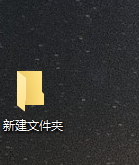
右键单击新文件夹,选择“属性”,切换到“自定义”选项卡,然后在文件夹图标中选择“更改”图标。

查找透明图标,选择
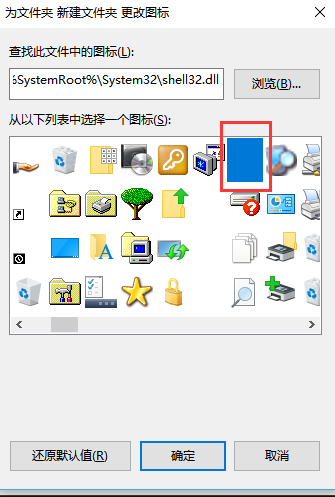
下一步,我们删除文件夹的名称,以便更好地隐藏它。
选择文件夹用鼠标按F2键重命名文件夹,右键单击以插入Unicode控制字符,然后选择一个插入。
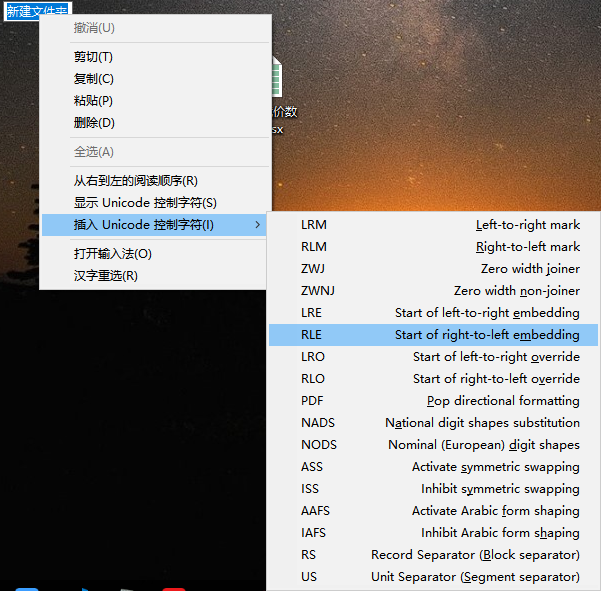
这样,将创建Win10系统下的隐藏文件夹,并且仅当将鼠标置于其上时,才会显示文件夹边框,通常是不可见的。
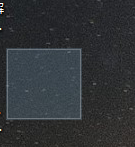
希望上面这篇文章能帮助到您!
